Windows 8タブレットにはWindowsストアアプリが最適
Windows 8/8.1を導入した人は、「スタート」画面にある「ストア」というタイル(アイコン)があることに気づくだろう。この「ストア」タイルは、Windows向けのアプリを手軽に入手できる、マイクロソフトの公式サービスにアクセスするためのものだ。
スマートフォンを使っていて、アプリを入手する際に、アップルのiPhone用の「App Store」や、Android用の「Playストア」を利用したことがある人は多いだろう。「Windowsストア」はこのようなアプリストアのWindows版と考えればいい。
Windows 8/8.1では、画面上にウィンドウをいくつも並べてアプリを切り替えながら操作する「デスクトップ」画面、そしてタイルが並んだ「スタート」画面の2通りのインターフェースが採用されている。Windowsストアでは、この「スタート」画面から利用できるアプリを購入、あるいは無料ダウンロードすることができる。
これらのアプリは「Windowsストアアプリ」と呼ばれている。Windowsストアアプリは、従来の「デスクトップ」用アプリとは異なり、指でタッチしやすいようボタンが大きめに作られていたり、Windows 8.1の画面分割機能に対応していたり、タッチパネルを利用するタブレット端末での利用に適しているのが特徴だ。
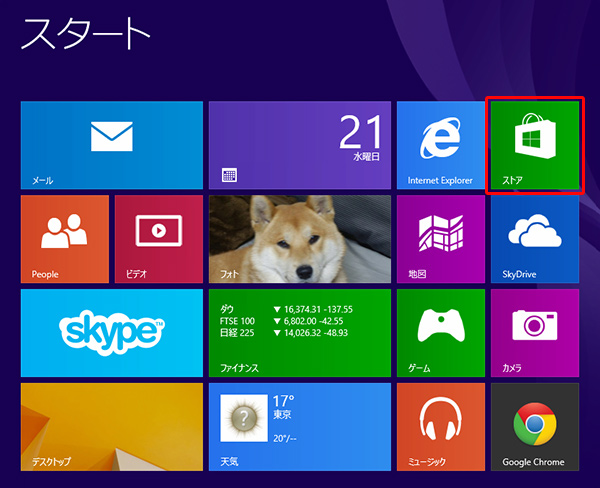
Windows 8と共に登場した「Windowsストア」は、Windows 8/8.1の「ストア」タイルをクリックすることで利用できる。
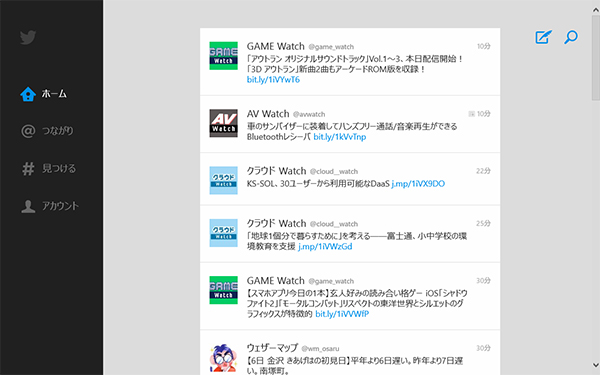
Windowsストアアプリは、従来のデスクトップ用アプリに比べ、ボタンなどが大きくタブレットなどのタッチパネル端末で使いやすいように作られている。画面は「Twitter」のWindowsストアアプリ。
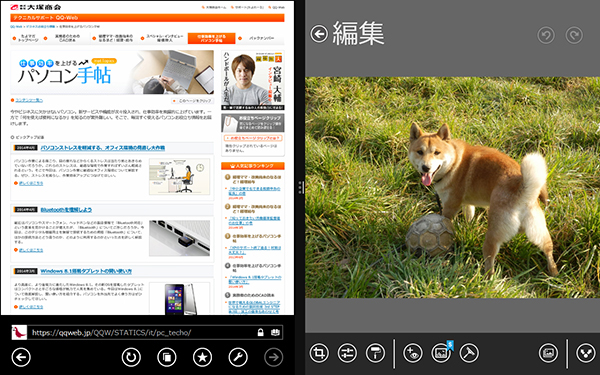
Windows 8.1では、画面を分割して複数のWindowsストアアプリを並べて使うことができるようになった。Webを見つつほかの作業をするといったことも簡単に行える。左側のInternet Explorer(アプリ版)でWebを見ながら、右側のWindowsストアアプリPhotoshop Expressで画像を編集している。
目次へ戻る
Windowsストアを利用するにはWindows 8/8.1とMicrosoftアカウントが必要
「Windowsストア」では、ビジネスやセキュリティ、音楽や動画、ニュースなど、さまざまなジャンルのアプリを入手できる。Windowsストアを利用するためには、Windows 8/8.1が必要となる。Windows 7では利用できないので、利用したい場合は、最新版のWindows 8.1へのアップデートを行おう。
また、Windowsストアでは「Microsoftアカウント」も必要となる。これは「OneDrive」や「Outlook.com」といったマイクロソフトのWebサービスを利用するために必要なIDだ。Windows 8/8.1の導入時に「Microsoftアカウント」を作成したという人も多いだろうが、まだという人はこの機会にアカウントを1個作っておくといいだろう。
Windows 8/8.1では画面右下にカーソルを移動させると「チャーム」というメニューが表示されるので、そこで「設定」→「PC設定の変更」→「アカウント」を選択し、「Microsoftアカウントに関連付ける」をクリックしてパスワードを入力したあと、「新しいアカウントを作る」で必要事項を入力すれば、アカウントが作成される。
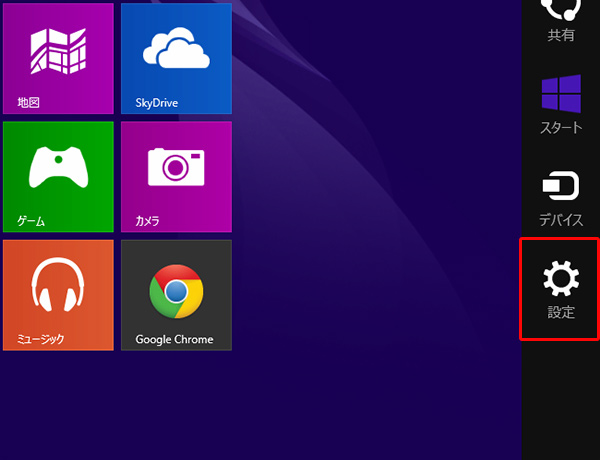
Microsoftアカウントを新たに作成する場合は、Windows 8/8.1の画面の右下にカーソルを合わせて「チャーム」メニューで「設定」をクリックする。
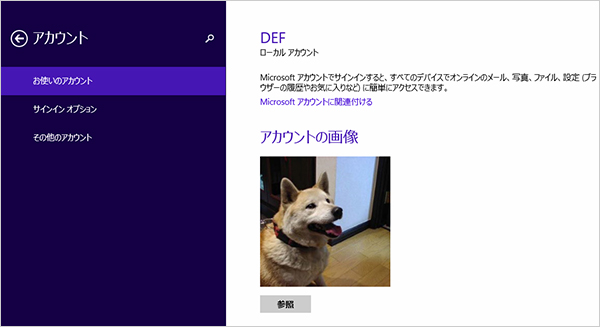
「PC設定の変更」→「アカウント」で、現在のアカウントが「ローカルアカウント」(Microsoftアカウントではない)の場合は、「Microsoftアカウントに関連付ける」をクリックする。
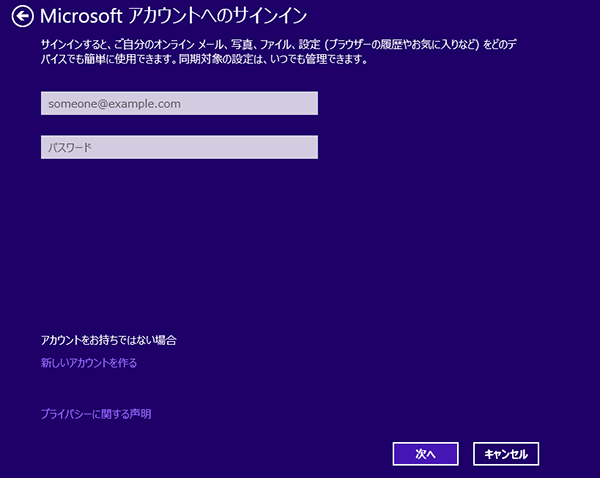
既にMicrosoftアカウントを持っているならメールアカウントとパスワードを入力する。持っていない場合は「新しいアカウントを作る」をクリックする。
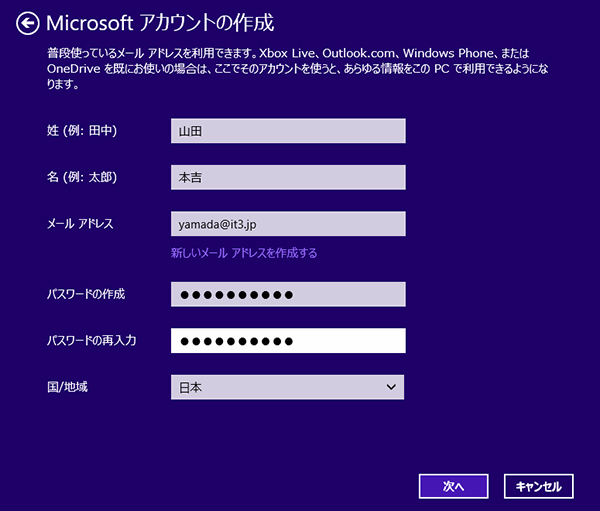
メールアドレスなどの必要事項を入力して「次へ」をクリックしてMicrosoftアカウントを作成する。
目次へ戻る
Windowsストアアプリを導入しよう
前置きが長くなったが、それではWindowsストアからアプリを導入してみよう。といっても別に難しい手順は全く必要ない。「ストア」タイルをクリックしてWindowsストアにアクセスしたら、画面に表示されるカテゴリからたどったり、「アプリの検索」にキーワードを入力したりしてほしいアプリを探し、「インストール」あるいは「購入」ボタンをクリックすればダウンロードとインストールが行われる。まるでスマートフォンのような感覚だ。
有料アプリの場合は、「購入」ボタンをクリックし、最初の購入時は支払い情報を入力する。「支払と請求」画面でクレジットカードもしくはPaypal(インターネットを通じた決済サービス)の情報を登録すれば、それ以降はその決済方法で購入が行える。スマートフォンのように、簡単にアプリのインストールができる。
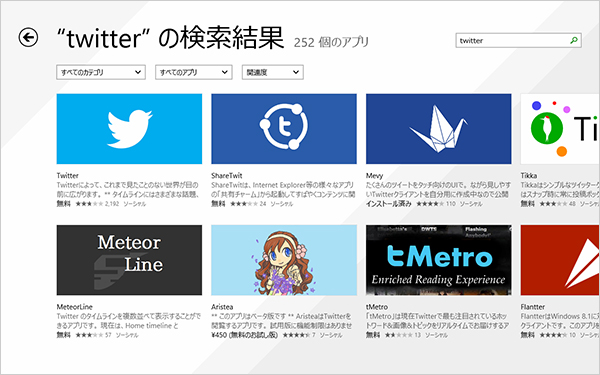
Windowsストアを開き、アプリを検索したり、カテゴリをたどったりして目的のアプリを探す。インストールしたいアプリがあったらアプリのタイルをクリックする。
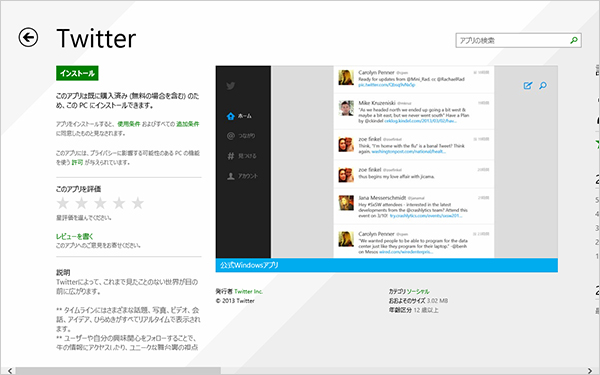
無料アプリの場合は「インストール」ボタンをクリックするだけで、アプリのダウンロード、インストールが行われる。アプリをとても簡単に導入できて便利だ。
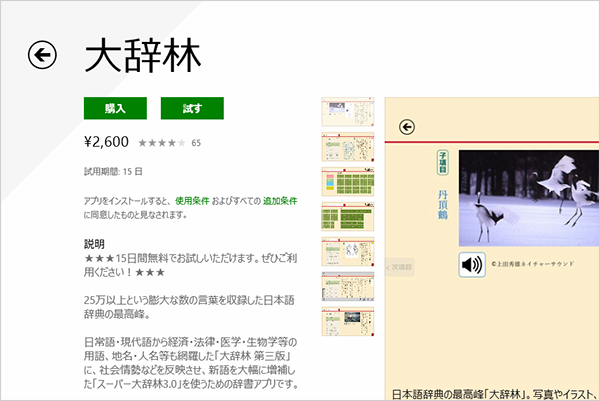
有料アプリの場合は「購入」ボタンをタップする。アプリによっては無料で一定期間試せる試用版も用意されており、「試す」ボタンでダウンロード、インストールできる。
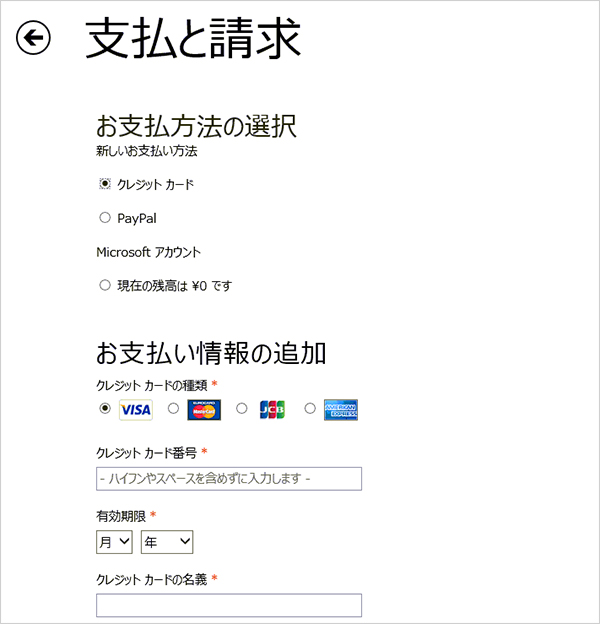
有料アプリを購入した場合は、初回購入時にクレジットカードなどの支払い情報の入力を求められる。必要事項を記入して登録しておこう。
目次へ戻る
ビジネスにオススメ!厳選アプリ7本
Windowsストアには、多彩なジャンルにわたってさまざまなアプリが登録されている。その中からここでは、ビジネスユーザー必携のオススメアプリをピックアップしてみた。
Windowsストアは、今のところ登録されているアプリの本数は少なめだ。しかし、今後Windows 8が普及していき、よりタブレットPC端末の出荷台数が増えれば、それに従ってアプリ数もどんどん増加することが予想される。Windows 8.1をより快適に使いこなしたいなら、ぜひ活用してもらいたい。
Media Drive Business card manager
発行者:メディアドライブ株式会社
価格:1,800円
ビジネスの必需品である名刺を管理できるアプリ。PC内蔵のカメラで名刺を撮影して取り込んだり、デジタルカメラやスキャナーで撮影した名刺画像を読み込んだりすることが可能。30日間無料で試用することができる。
スケジュールストリートHD
発行者:ELECOM CO., LTD.
価格:無料
各種予定を管理できるスケジュール管理アプリ。予定やToDo、写真メモ、テキストメモ、ボイスメモなどを記録しておくことができる。Googleカレンダーとの同期機能も用意されている。ビジネス用、プライベート用といった具合に複数のカレンダーを使い分けることも可能だ。
Adobe Reader Touch
発行者:Adobe Systems Incorporated
価格:無料
PDFファイルを閲覧できる「Adobe Reader」のWindowsストアアプリ版。タッチ操作に対応しており、画面タッチでPDFファイルを快適に読み進めていくことができる。出先などで書類を読むときに便利に使える。
乗換NAVITIME
発行者:NAVITIME JAPAN CO., LTD
価格:無料
電車の乗り換え情報を調べられる。全国の時刻表や運行情報のほか、乗り換えに最適な「乗車位置」や「地下鉄駅出口」などまで示してくれる。
Google Search
発行者:Google Inc.
価格:無料
Googleを使ってさまざまな情報を手軽に検索できるアプリ。検索ワードはマイクを使って音声入力することも可能。
デジタル大辞泉
発行者:SHOGAKUKAN INC.
価格:2,000円(30日間の無料試用版あり)
さまざまな語句の意味を調べられる辞書アプリ。語句によっては写真や図版なども入っており、分からない言葉を調べるのに便利。
Adobe Photoshop Express
発行者:Adobe Systems Incorporated
価格:無料
無料で使えるフォトレタッチアプリ。画像の色補正や拡大縮小、トリミングなど一通りの機能を備えている。またワンタッチでの自動画質補正も便利。
目次へ戻る